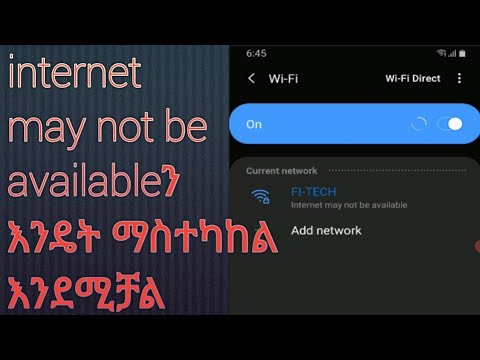በአካባቢያዊ አውታረመረብ ውስጥ ለኔትወርክ ግንኙነቶች ድጋፍ በ DHCP አገልጋይ ይሰጣል ፡፡ እንዲሁም የአውታረ መረብ አድራሻዎችን እና የጎራ ስሞችን በራስ-ሰር ስርጭት እንዲያዋቅሩ ያስችልዎታል ፡፡

አስፈላጊ ነው
ዊንዶውስ ኤክስፒ
መመሪያዎች
ደረጃ 1
ዋናውን ምናሌ ለማስገባት የ “ጀምር” ቁልፍን ጠቅ ያድርጉ እና “ቅንብሮች” ን ይምረጡ ፡፡
ደረጃ 2
ወደ "የቁጥጥር ፓነል" ይሂዱ.
ደረጃ 3
"የአውታረ መረብ ግንኙነቶች" መስክን ይምረጡ እና የመተግበሪያ መስኮቱን ለመክፈት ሁለቴ ጠቅ ያድርጉ.
ደረጃ 4
የአከባቢን ግንኙነት በ LAN ወይም በከፍተኛ ፍጥነት በይነመረብ ስር ይግለጹ።
ደረጃ 5
በአከባቢው አከባቢ የግንኙነት አዶ ላይ በቀኝ ጠቅ በማድረግ ለተቆልቋይ ምናሌ ይደውሉ እና “ባህሪዎች” ንዑስ ምናሌን ይምረጡ።
ደረጃ 6
በሚከፈተው የዊንዶው አጠቃላይ ትር ላይ የበይነመረብ ፕሮቶኮልን (TCP / IP) ይግለጹ እና የባህሪዎች ቁልፍን ጠቅ ያድርጉ ፡፡
ደረጃ 7
በራስ-ሰር የአይፒ አድራሻ ያግኙን ይምረጡ እና የዲ ኤን ኤስ አገልጋይ አድራሻ ያግኙ በራስ-ሰር ሳጥኖችን ያረጋግጡ ፡፡
ደረጃ 8
ለማረጋገጥ እሺን ጠቅ ያድርጉ።
የፕሮቶኮሉ ማዋቀር ተጠናቅቋል ፡፡
የኔትወርክ አከባቢው ሥራ በማስተር አሳሽ ይሰጣል ፡፡ ለአሠራሩ ቅንብሮችን ለማዋቀር ከዚህ በታች ያሉትን ደረጃዎች ይከተሉ።
ደረጃ 9
ወደ መጀመሪያው ምናሌ ይሂዱ እና የእኔ ኮምፒተርን ይምረጡ ፡፡
ደረጃ 10
ተቆልቋይ ምናሌውን ይደውሉ እና “የእኔ ኮምፒተር” መስክ ላይ በቀኝ ጠቅ በማድረግ “ባህሪዎች” ን ይጥቀሱ ፡፡
ደረጃ 11
የስርዓት ባህሪያትን ይምረጡ እና ወደ የኮምፒተር ስም ትር ይሂዱ ፡፡
ደረጃ 12
የ “ለውጥ” ቁልፍን ጠቅ ያድርጉ ፡፡
ደረጃ 13
በኮምፒተር ስም መስክ ውስጥ የተፈለገውን ስም ያስገቡ እና በክፍል አባል ውስጥ ባለው የሥራ ቡድን ረድፍ ላይ አመልካች ሳጥኑን ይምረጡ ፡፡ በ Workgroup መስክ ውስጥ SLL ን ያስገቡ እና እሺን ጠቅ ያድርጉ።
ደረጃ 14
ለውጦቹን ለመተግበር ኮምፒተርዎን እንደገና ያስጀምሩ።
ደረጃ 15
ዳግም ማስጀመር ከተጠናቀቀ በኋላ ወደ "የቁጥጥር ፓነል" ይመለሱ እና "የአስተዳደር መሳሪያዎች" ን ይምረጡ።
ደረጃ 16
በ "አስተዳደር" አዶ ላይ ሁለቴ ጠቅ በማድረግ ስርዓቱን በጥሩ ሁኔታ ለማስተካከል አዲስ መስኮት ይክፈቱ።
ደረጃ 17
በ "አገልግሎቶች" አዶ ላይ ሁለቴ ጠቅ በማድረግ ወደ "አገልግሎቶች" ይሂዱ.
ደረጃ 18
"የኮምፒተር ማሰሻ" አገልግሎቱን ያግኙ እና ሁለቴ ጠቅ በማድረግ የመተግበሪያ መስኮቱን ይክፈቱ።
ደረጃ 19
በጅምር ዓይነት ስር የተሰናከለ ይምረጡ። በሁኔታው ክፍል ውስጥ የማቆሚያ ቁልፍን ጠቅ ያድርጉ (አስፈላጊ ከሆነ) ፡፡
ደረጃ 20
ምርጫዎን በእሺ ያረጋግጡ እና ከአገልግሎቱ ይውጡ ፡፡
ከኔትወርክ አከባቢ ጋር ለመስራት የኮምፒተር ቅንጅቶች ተቀይረዋል ፡፡